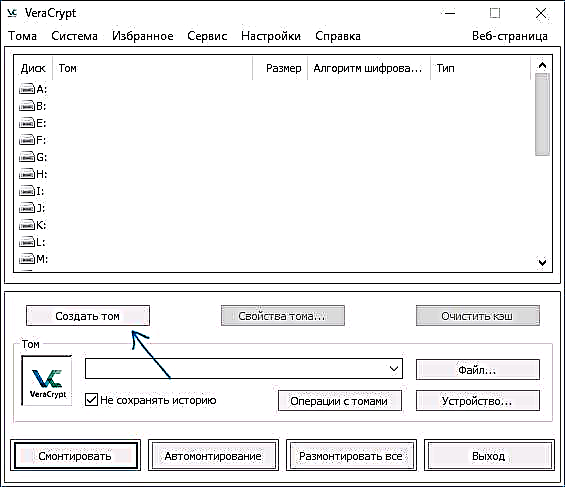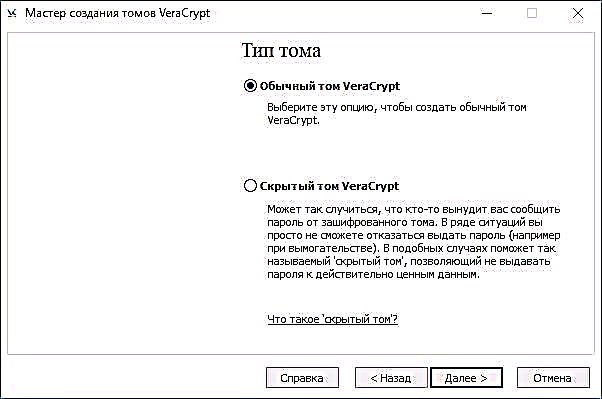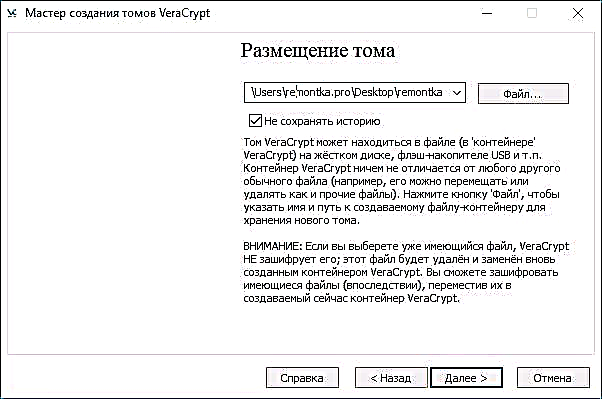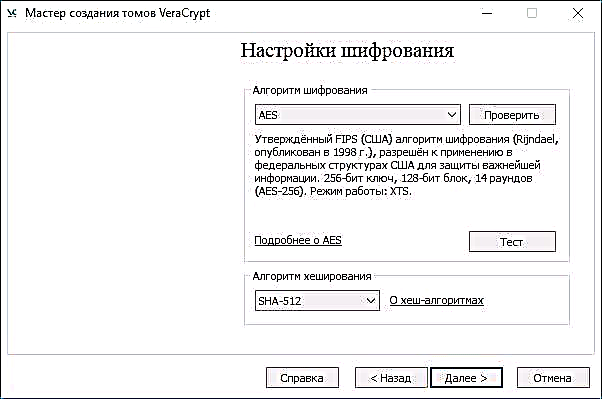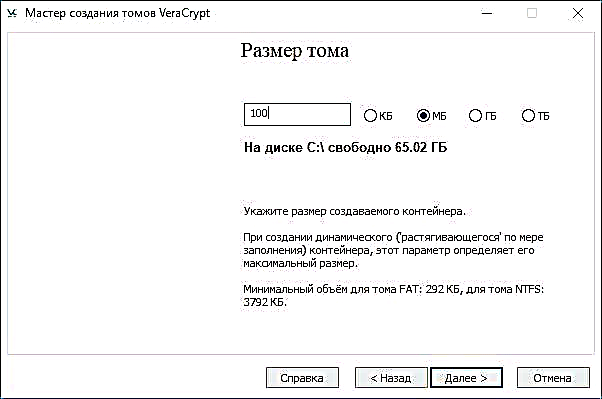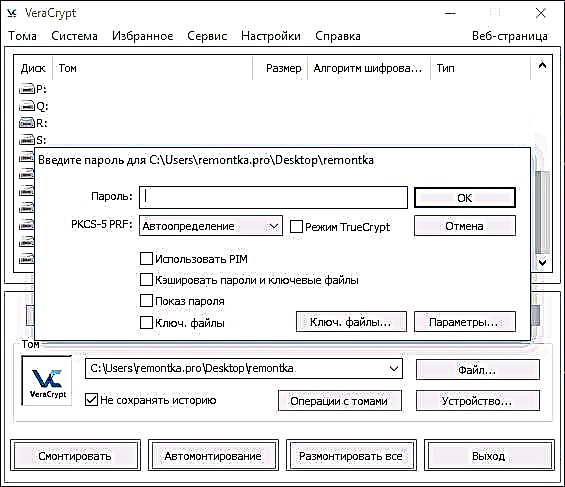Bis 2014 war TrueCrypt Open Source Software déi meescht empfohlene (a wierklech héichqualitativ) fir Date- an Diskverschlësselung, awer dunn hunn d'Entwéckler gesot datt et net geséchert ass an d'Aarbecht um Programm ofgeschnidden huet. Méi spéit huet en neit Entwécklungsteam weider um Projet geschafft, awer ënner engem neien Numm - VeraCrypt (verfügbar fir Windows, Mac, Linux).
Mat dem fräie VeraCrypt Programm kann e Benotzer verlässlech Echtzäit Verschlësselung op Disken maachen (inklusive Verschlësselung vun der Systemdisk oder d'Inhalter vun engem USB Flash Drive) oder an Dateiebehälter. Dëst VeraCrypt manuell detailléiert d'Basis Aspekter vum Gebrauch vum Programm fir verschidde Verschlësselungszwecker. Notiz: fir e Windows System Drive kann et besser sinn BitLocker agebauter Verschlësselung ze benotzen.
Notiz: Dir maacht all Handlungen op eegene Risiko, den Autor vum Artikel garantéiert net d'Sécherheet vun Daten. Wann Dir en Ufänger sidd, ech recommandéieren datt Dir de Programm net benotzt fir de System System Drive oder eng getrennte Partition mat wichtegen Donnéeën ze verschlësselen (wann Dir net bereet sidd Accident zu allen Donnéeën ze verléieren), déi sécher Optioun an Ärem Fall ass verschlësselte Dateiebehälter ze kreéieren, wat spéider am Handbuch beschriwwe gëtt An.
Installéiere VeraCrypt op engem Computer oder Laptop
Als nächst wäerte d'Versioun vu VeraCrypt fir Windows 10, 8 a Windows 7 berécksiichtegt ginn (och wann d'Benotzung bal fir d'selwecht fir aner OSe wäert sinn).
Nom Start vum Programminstallateur (Dir kënnt d'VeraCrypt vun der offizieller Websäit eroflueden //veracrypt.codeplex.com/ ) gitt Iech e Choix ugebueden - Installéieren oder Extraktéieren. Am éischte Fall gëtt de Programm um Computer installéiert an integréiert mat dem System (zum Beispill fir séier verschlësselte Container ze verbannen, d'Fäegkeet fir d'Systempartition ze verschlësselen), am zweete gëtt et einfach ausgepackt mat der Méiglechkeet et als portable Programm ze benotzen.

De nächste Installatiounsstap (wann Dir Install gewielt hutt) erfuerdert normalerweis keng Handlung vum Benotzer (d'Standardastellunge si fir all Benotzer z'installéieren, fügt Ofkiirzungen op de Start an um Desktop, assoziéiert Dateien mat der .hc Extensioun mat VeraCrypt) An.
Direkt no der Installatioun roden ech de Programm unzefänken, an den Settings - Language Menu ze goen an déi russesch Interface Sprooch do ze wielen (op alle Fall ass et net automatesch fir mech ageschalt).

Instruktioune fir d'Benotzung VeraCrypt
Wéi scho gesot, VeraCrypt kann fir d'Aufgaben benotzt gi fir verschlësselte Dateiebehälter ze kreéieren (eng separat Datei mat der .hc Extensioun, déi noutwendeg Dateien a verschlësselter Form enthält an, wann néideg, am System als eng separat Scheif montéiert), Verschlësselung vum System a reegelméissegen Disken.
Déi meescht Oft ass déi éischt Verschlësselungsoptioun benotzt fir sensibel Daten ze späicheren, loosst eis mat et ufänken.
Erstellt e verschlësselte Dateiebehälter
D'Prozedur fir en verschlësselte Dateiebehälter ze kreéieren ass wéi follegt:
- Klickt op de Create Volume.
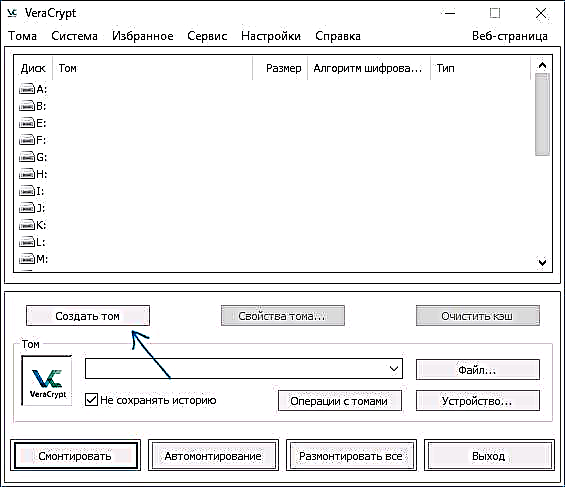
- Wielt Create Encrypted File Container a klickt op Next.

- Wielt de Normalen oder verstoppte VeraCrypt Volume. De verstoppte Volumen ass e speziellt Gebitt am reguläre VeraCrypt Volumen, an zwee Passwierder si gesat, eent op dem externen Volumen, dat zweet op der interner. Wann Dir gezwongen ass e Passwuert ze soen op engem externen Volume, sinn d'Donnéeën am internen Volume net zougänglech an Dir kënnt net vu baussen feststellen datt et och e verstoppt Volumen ass. Als nächst betruecht Dir d'Optioun fir en einfachen Volumen ze kreéieren.
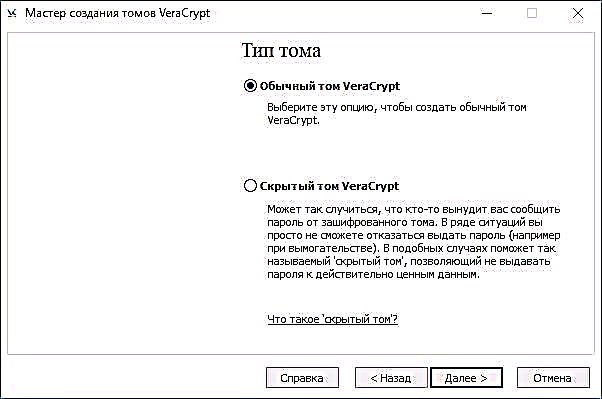
- Gitt de Wee spezifesch wou d'VeraCrypt Container Datei gespäichert gëtt (um Computer, externen Drive, Network Drive). Dir kënnt all Erlaabnis fir d'Datei spezifizéieren oder se guer net spezifizéieren, awer déi "korrekt" Extensioun déi mat VeraCrypt assoziéiert ass .hc
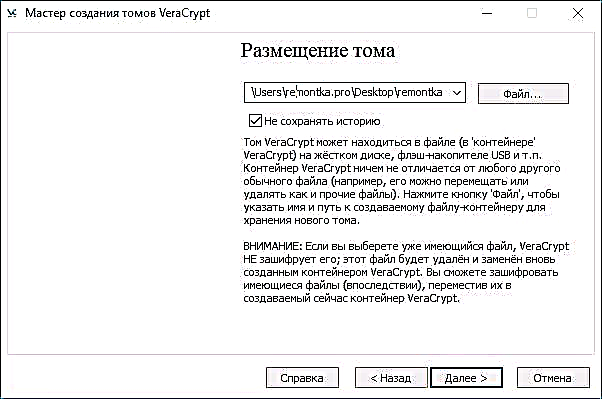
- Wielt eng Verschlësselung an Hashing Algorithmus. Déi Haaptschwieregkeet hei ass d'Verschlësselungsalgorithmus. In de meeschte Fäll ass AES genuch (an dëst wäert merkbar méi séier sinn wéi aner Optiounen, wann de Prozessor Hardware-baséiert AES-Verschlësselung ënnerstëtzt), awer Dir kënnt e puer Algorithmen zur selwechter Zäit benotzen (sequenziell Verschlësselung duerch verschidden Algorithmen), déi Beschreiwunge kënnen op Wikipedia (op Russesch) fonnt ginn.
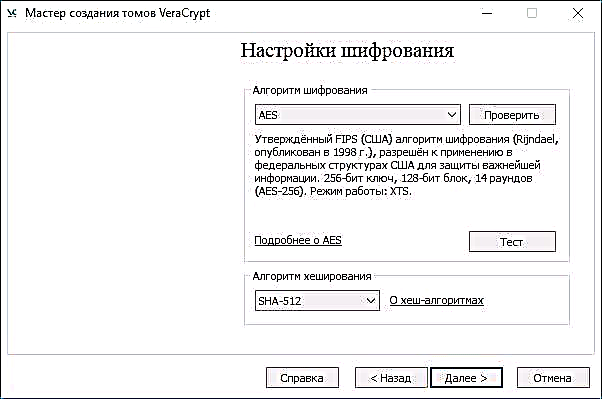
- Set d'Gréisst vum verschlësselten Container fir ze kreéieren.
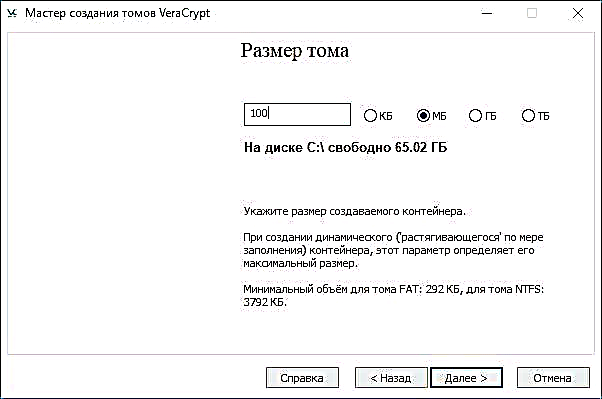
- Gitt d'Passwuert no de Empfehlungen déi an der Passwuert Astellungsfenster presentéiert ginn. Wann Dir wëllt, kënnt Dir all Datei spezifizéieren anstatt e Passwuert (de "Schlëssel. Dateien" Element, et gëtt als Schlëssel benotzt, Smart Kaarten kënne benotzt ginn), wann dës Datei awer verluer oder beschiedegt ass, kritt Dir net Zougang zu den Donnéeën. De "Benotzt PIM" Element erlaabt Iech de "Personal Iteration Multiplikator" ze setzen, wat d'Verschlësselungsstäerkt direkt an indirekt beaflosst (wann Dir PIM spezifizéiert, musst se nieft dem Volume Passwuert aginn ginn, dat heescht Hacking gëtt méi komplizéiert).

- An der nächster Fënster setzt de Dateiesystem vum Volume an einfach de Maus Cursor iwwer d'Fenster ze réckelen bis de Fortschrëtterbar um Enn vun der Fënster gefëllt ass (oder gëtt gréng). Zum Schluss, klickt op "Markéieren."

- Nom Ofschloss vun der Operatioun gesitt Dir e Message datt de VeraCrypt Volumen erfollegräich erstallt gouf; an der nächster Fënster klickt just "Exit".
De nächste Schrëtt ass de erstallt Volumen ze montéieren fir ze benotzen, fir dësen:
- An der "Volumen" Sektioun, spezifizéiert de Wee an de erstallt Dateie Container (andeems Dir op de "Datei" Knäppchen klickt), wielt de Drive Letter fir de Volume aus der Lëscht, a klickt op de "Mount" Knäppchen.
- Gitt e Passwuert aginn (gitt Schlësseldateien wann néideg).
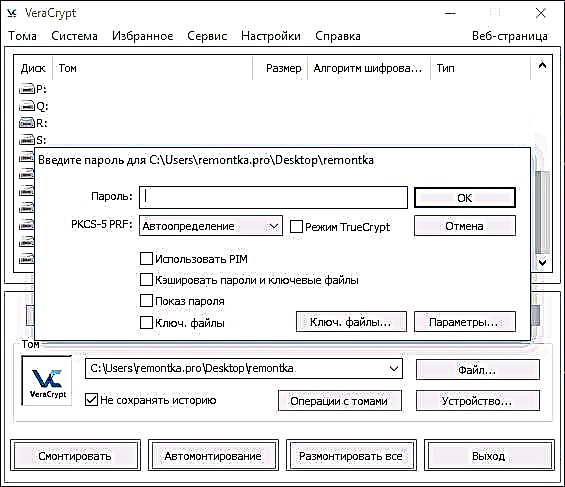
- Waart bis de Volume montéiert ass, duerno wäert et am VeraCrypt an als lokal Disk am Explorer optrieden.

Wann Dir Dateien op eng nei Disk kopéiert, gi se verschlësselt verschlësselt, sou wéi se entschlësselt beim Zougank zu hinnen. Wann Dir fäerdeg sidd, wielt de Volume (Drive Letter) am VeraCrypt a klickt "Unmount".
Notiz: wann Dir wëllt, amplaz vum "Mount" kënnt Dir "Auto-mount" klickt, sou datt an der Zukunft de verschlësselte Volumen automatesch matenee verbënnt.
Verschlësselung vun enger Disk (Disk Partition) oder Flash Drive
De Schrëtt fir d'Verschlësselung vun engem Disk, Flash Drive oder en aneren Net-System Drive wäerte d'selwecht sinn, awer am zweete Schrëtt musst Dir "Verschlëssel Net-System Partition / Disk" wielt, nodeems Dir en Apparat gewielt hutt - gitt ob d'Disk ze formatéieren oder verschlësselte mat den Date scho verfügbar (et dauert méi Zäit).
De nächste verschiddene Punkt ass datt an der leschter Verschlësselungsphase, wann Dir "Format Disk" wielt, musst Dir präziséieren ob Dateien méi grouss wéi 4 GB wäerten op dem Volume erstallt ginn.
Nodeems de Volume verschlësselt ass, kritt Dir Instruktiounen fir eng weider Benotzung vum Disk. Et gëtt keen Zougang zu deem vum virege Bréif, Dir musst den Auto-Montage konfiguréieren (fir all Diskpartitionen an Disken, klickt einfach op "Auto-mount", de Programm fënnt se) oder montéiert se op déiselwecht Aart wéi et fir Dateiebehälter beschriwwe gouf, awer klickt op " Apparat "statt" Datei ".
Wéi kodéiert Dir e System Drive an VeraCrypt
Wann Dir eng Systempartition oder Disk verschlësselt, gëtt e Passwuert erfuerderlech ier Dir de Betribssystem lued. Sidd ganz virsiichteg wann Dir dës Funktioun benotzt - an Theorie kënnt Dir e System kréien deen net ka gestart ginn an deen eenzege Wee aus ass Windows z'installéieren.
Notiz: wann Dir um Ufank vun der Verschlësselung vun der Systempartition Dir de Message gesitt "Et schéngt datt Windows net op der Disk installéiert ass vun deem et gelueden ass" (awer tatsächlech ass et net), da wär déi meescht wahrscheinlech "op engem speziellen" installéiert Windows 10 oder 8 mat verschlësselten D'EFI-Partition an d'Verschlësselung vum VeraCrypt System Drive faalen (am Ufank vum Artikel, BitLocker scho fir dësen Zweck empfohlen), awer Verschlësselung erfollegräich fir e puer EFI Systeme funktionnéiert.
D'Verschlësselung vum System Drive ass déiselwecht wéi déi vun enger einfacher Disk oder Partition, ausser fir déi folgend Punkten:
- Wann Dir d'Verschlësselung vun der Systempartition wielt, bitt den drëtte Schrëtt e Choix - d'Verschlësselung vum ganze Disk (kierperlech HDD oder SSD) oder nëmmen d'Systempartition op dëser Disk.
- D'Wiel vun engem eenzege Boot (wann nëmmen een OS installéiert ass) oder Multiboot (wann et e puer sinn).
- Virun der Verschlësselung wäert Dir gefrot ginn eng Erhuelungsdisk ze erstellen am Fall vu Schied un der VeraCrypt Bootloader, souwéi Probleemer mat Windows Luede no der Verschlësselung (Dir kënnt vun der Erhuelungsdisk starten an d'Partition komplett dekrypteren, et an säin ursprénglechen Zoustand bréngen).
- Dir wäert gefrot ginn e Botzmodus ze wielen. An deene meeschte Fäll, wann Dir net ganz grujeleg Geheimnisser hält, wielt just d'Optioun "Nee", dëst spuert vill Zäit (Stonnen Zäit).
- Virun der Verschlësselung gëtt en Test duerchgefouert, deen d'VeraCrypt "séchert" datt alles richteg funktionnéiert.
- Wichteg: nodeems Dir op den "Test" Knäppchen geklickt hutt, kritt Dir ganz detailléiert Informatiounen iwwer wat nächst geschitt. Ech recommandéieren alles ganz suergfälteg ze liesen.
- Nodeems Dir op "OK" geklickt hutt an nom Neustart, musst Dir dat spezifizéiert Passwuert aginn an, wann alles erfollegräich war, nodeems Dir Windows aginn hutt, gesitt Dir e Message datt de Pre-Verschlësselungstest ofgeschloss ass an alles wat bleift ze maachen ass op de "Verschlësseln" Knäppchen ze klicken a waart Fäerdegstellung vum Verschlësselungsprozess.
Wann an der Zukunft Dir de System Disk oder Partition komplett dekryptere musst, am VeraCrypt Menu wielt "System" - "De Systempartition / Disk permanent dekryptert.
Zousätzlech Informatiounen
- Wann Dir e puer Betribssystemer op Ärem Computer hutt, andeems Dir VeraCrypt benotzt, kënnt Dir e verstoppte Betribssystem erstellen (Menu - System - Create Hidden OS) ähnlech dem verstoppte Volumen uewe beschriwwen.
- Wann Volumen oder Scheiwen ganz lues montéiert sinn, kënnt Dir probéieren de Prozess ze beschleunegen andeems Dir e laangt Passwuert setzt (20 oder méi Zeechen) an e klenge PIM (bannent 5-20).
- Wann eppes ongewéinleches geschitt beim Verschlësselung vun der Systempartition (zum Beispill mat e puer installéierten Systemer, bitt de Programm nëmmen een eenzege Boot oder Dir gesitt e Message datt seet datt Windows op der Disk ass wou de Bootloader ass) - ech empfeelen Iech net ze experimentéieren (wann Dir net bereet sidd alles ze verléieren Inhalt vum Disk ouni d'Méiglechkeet erëm z'erreechen).
Dat ass alles, gutt Verschlësselung.